Centos下Jira8.x版本安装与破解
前言
JIRA 是 Atlassian 公司出品的项目与事务跟踪工具,被广泛应用于缺陷跟踪、客户服务、需求收集、流程审批、任务跟踪、项目跟踪和敏捷管理等工作领域。
环境准备
- Jdk1.8以上:jdk8 ,其他
- Mysql驱动:mysql-connector-java-5.1.49.jar , 其他
- JIRA安装包:atlassian-jira-software-8.5.7-x64.bin , 其他
- 破解包:atlassian-agent-v1.2.3 , 其他1 ,其他2
- 机子分配的内存适当大些。
开始安装
安装
先把上面下载的软件包放到同一目录下,比如/tmp目录下,然后输入下面的命令进行安装
tar -zxvf atlassian-agent-v1.2.3.tar.gz./atlassian-jira-software-8.5.7-x64.bin # 下面执行的是默认的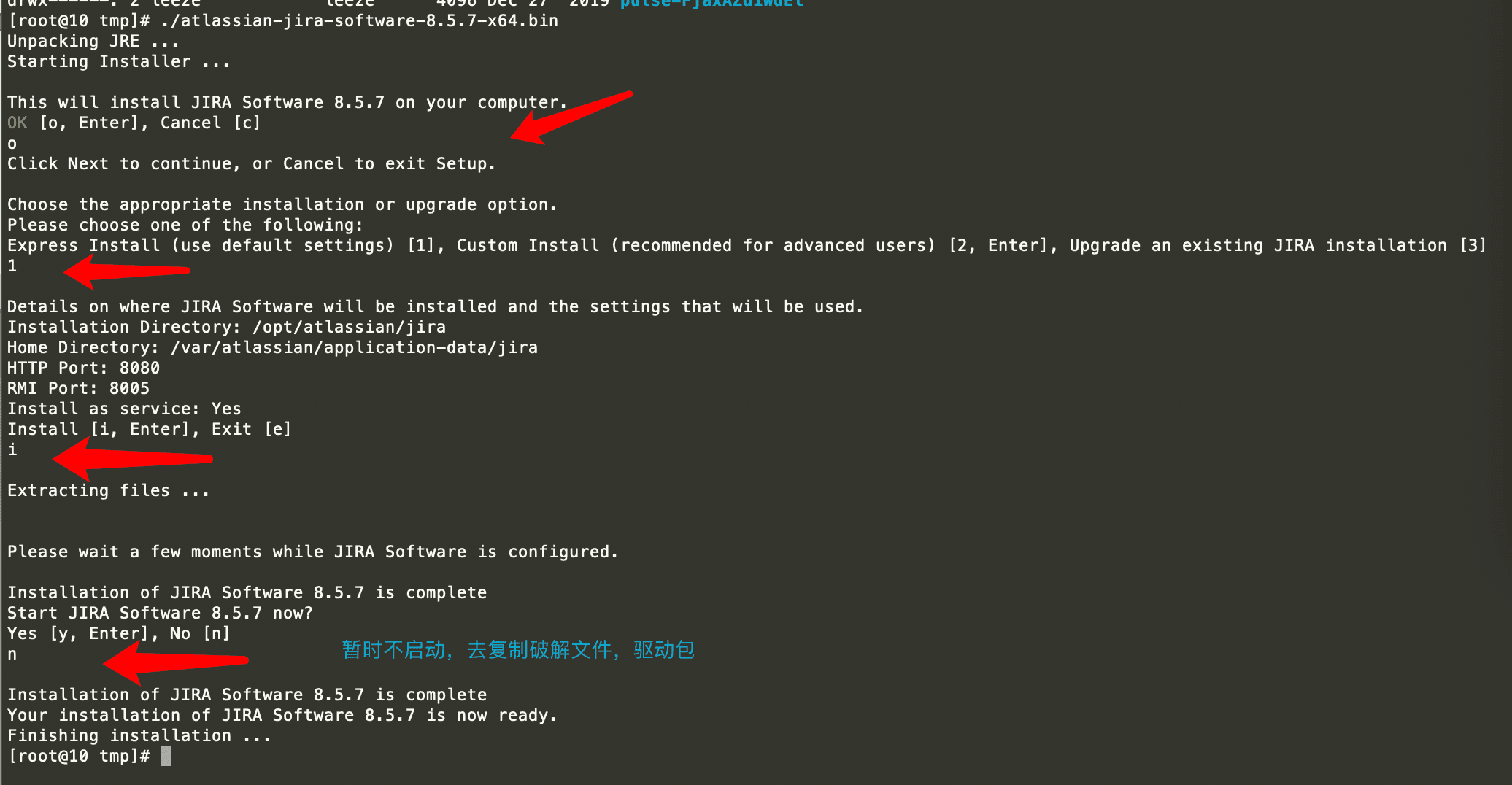
安装路径: /opt/atlassian/jira
数据存放路径:/var/atlassian/application-data/jira
HTTP Port: 8080
RMI Port: 8005
复制包
复制驱动包、破解包:
cp atlassian-agent-v1.2.3/atlassian-agent.jar /home/jira1/
cp atlassian-agent-v1.2.3/atlassian-agent.jar /opt/atlassian/jira/atlassian-jira/WEB-INF/lib/
cp mysql-connector-java-5.1.49.jar /opt/atlassian/jira/atlassian-jira/WEB-INF/lib/修改配置
- 破解:修改setenv.sh
- 个人习惯,把Java改了,默认OpenJDK,改成Java(TM) SE
- 更改端口(默认8080) lsof -i:8080,ss -tanlp , 如果被占用
- 配置jira_home(默认不做更改)
vi /opt/atlassian/jira/bin/setenv.sh
- export JAVA_OPTS # 70行的(其实,不用删的,嘿嘿,我是为了突出修改)
+ export JAVA_OPTS="-javaagent:/home/jira1/atlassian-agent.jar ${JAVA_OPTS}"# DO NOT remove the following line
+ JAVA_HOME="/usr/java/jdk1.8.0_261-amd64"; export JAVA_HOME
- JAVA_HOME="/opt/atlassian/jira/jre"; export JAVA_HOMEvi /opt/atlassian/jira/conf/server.xmlvi /opt/atlassian/jira/atlassian-jira/WEB-INF/classes/jira-application.properties启动Jira
/opt/atlassian/jira/bin/start-jira.sh查看日志
tail -f -n 500 /opt/atlassian/jira/logs/catalina.out页面配置
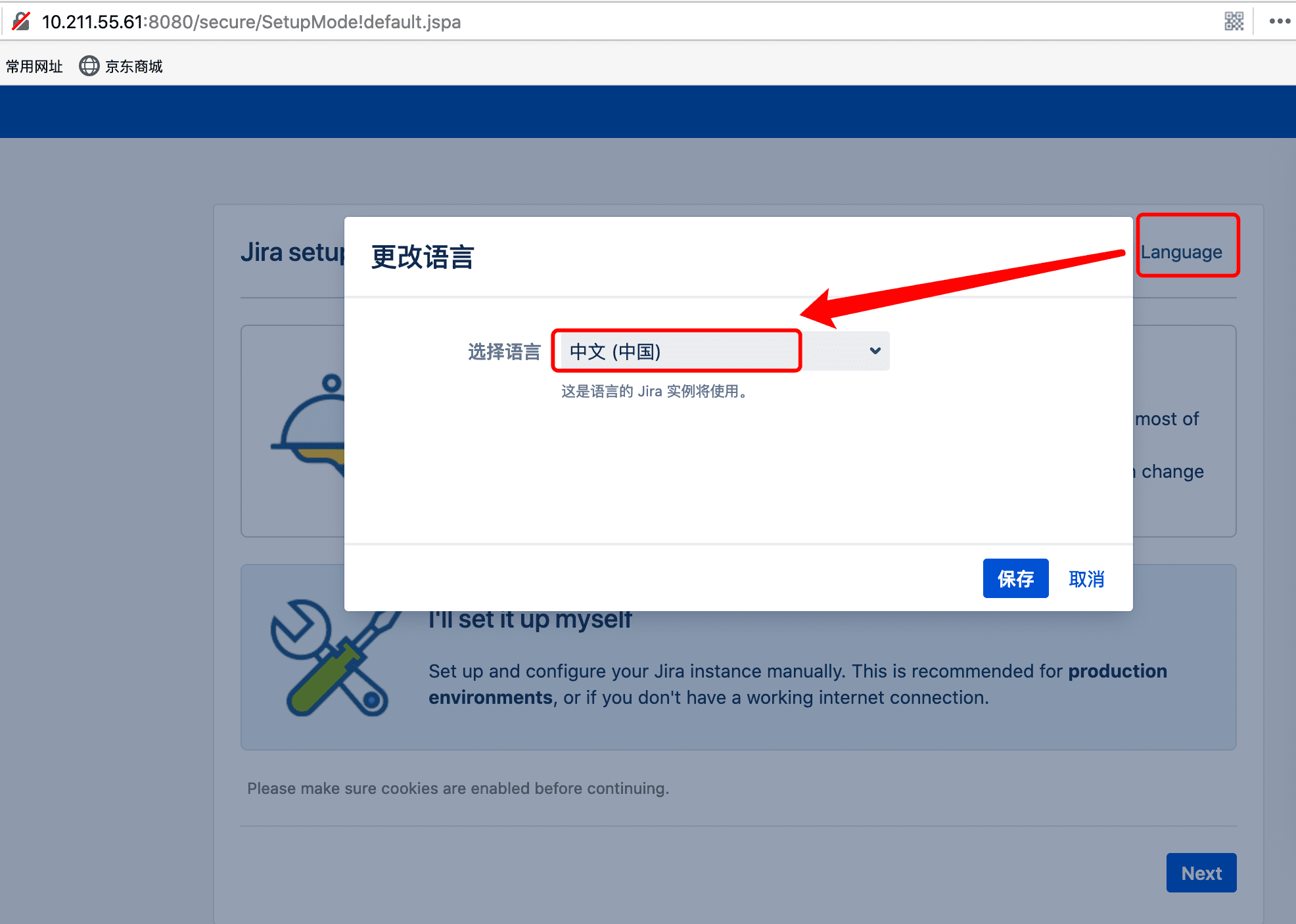
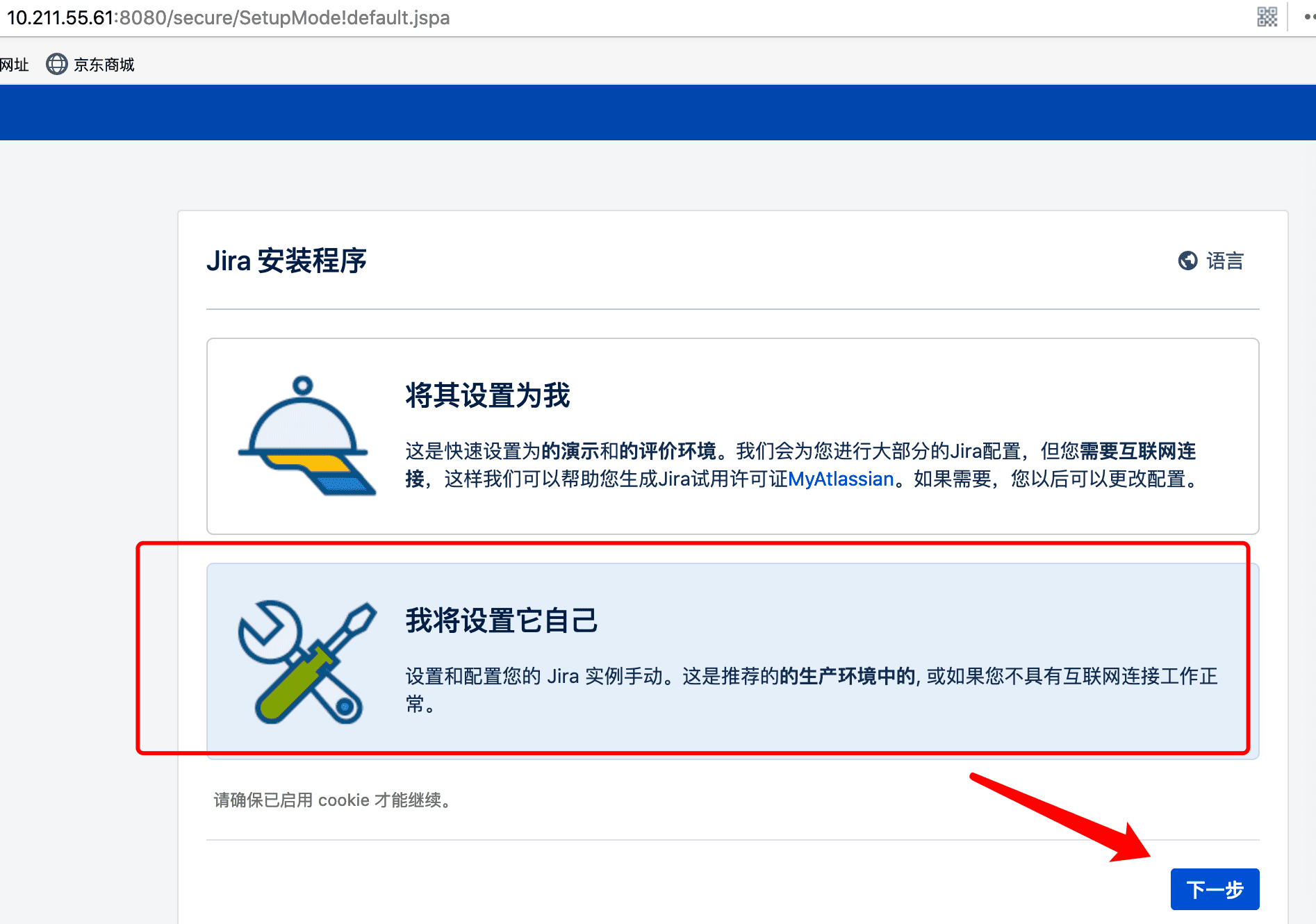
创建数据库,如果是选择Mysql,建议使用Mysql5.6或者Mysql5.7,这样不容易出错。另外在创建数据库时建议选择UTF8编码,目前不支持UTF8MB4。参考
CREATE DATABASE jiradb CHARACTER SET utf8mb4 COLLATE utf8mb4_bin;如果,想添加DB用户的话:
use jira;
create user 'jira'@'%' identifiedby 'jira';
grant all privileges on *.* to'jira'@'%';
flush privileges;配置DB数据,并测试,如下图:
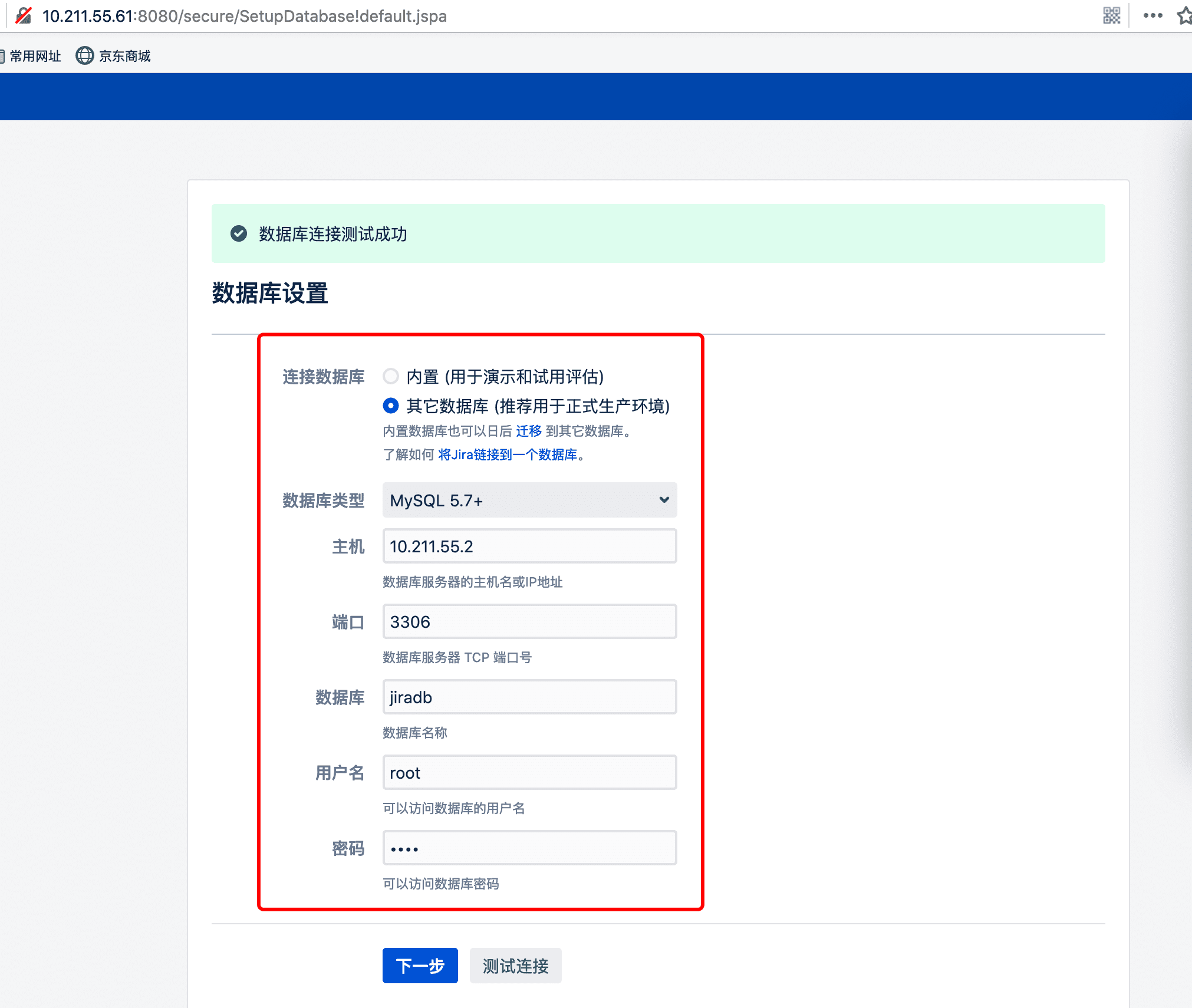
测试OK,点击下一步:
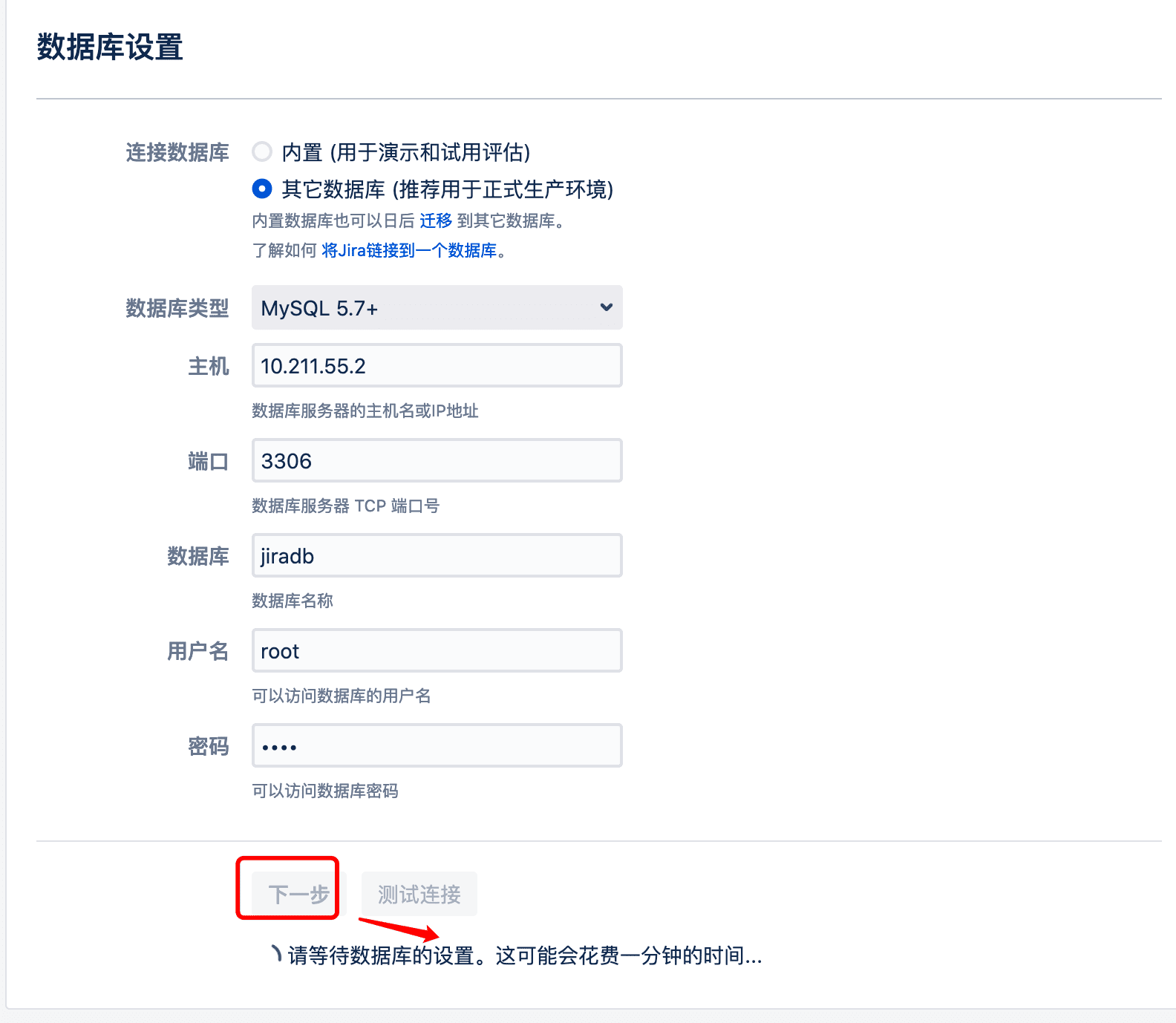
此时,发现服务停止,tail -f -n 500 /opt/atlassian/jira/logs/catalina.out,后台报错:
WARN: Establishing SSL connection without server’s identity verification is not recommended. According to MySQL 5.5.45+, 5.6.26+ and 5.7.6+ requirements SSL connection must be established by default if explicit option isn’t set. For compliance with existing applications not using SSL the verifyServerCertificate property is set to ‘false’. You need either to explicitly disable SSL by setting
useSSL=false, or set useSSL=true and provide truststore for server certificate
查看/var/atlassian/application-data/jira,新生成dbconfig.xml,原先没有的。
vi /var/atlassian/application-data/jira/dbconfig.xml DB的URL末尾加上&useSSL=false,我们习惯加&,但是这里却是&。
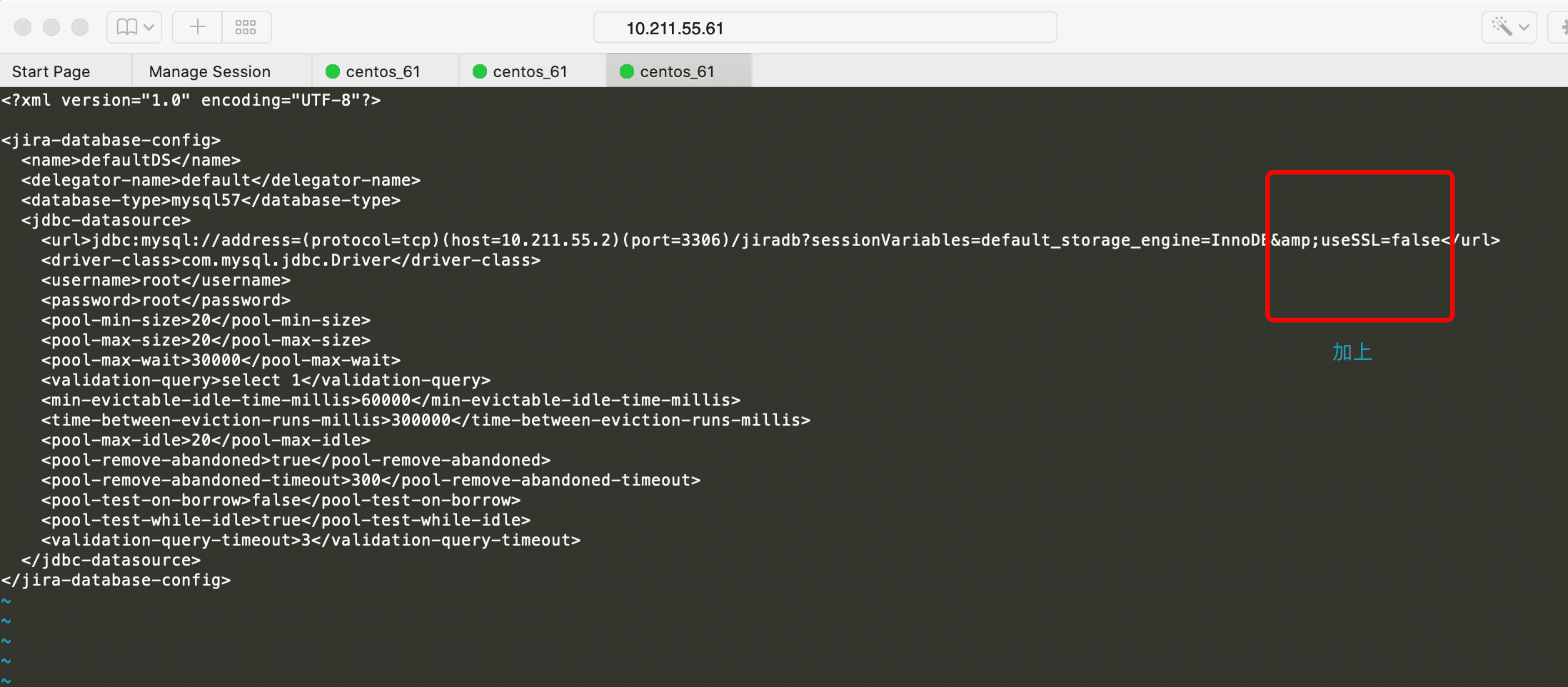
重新启动:/opt/atlassian/jira/bin/start-jira.sh
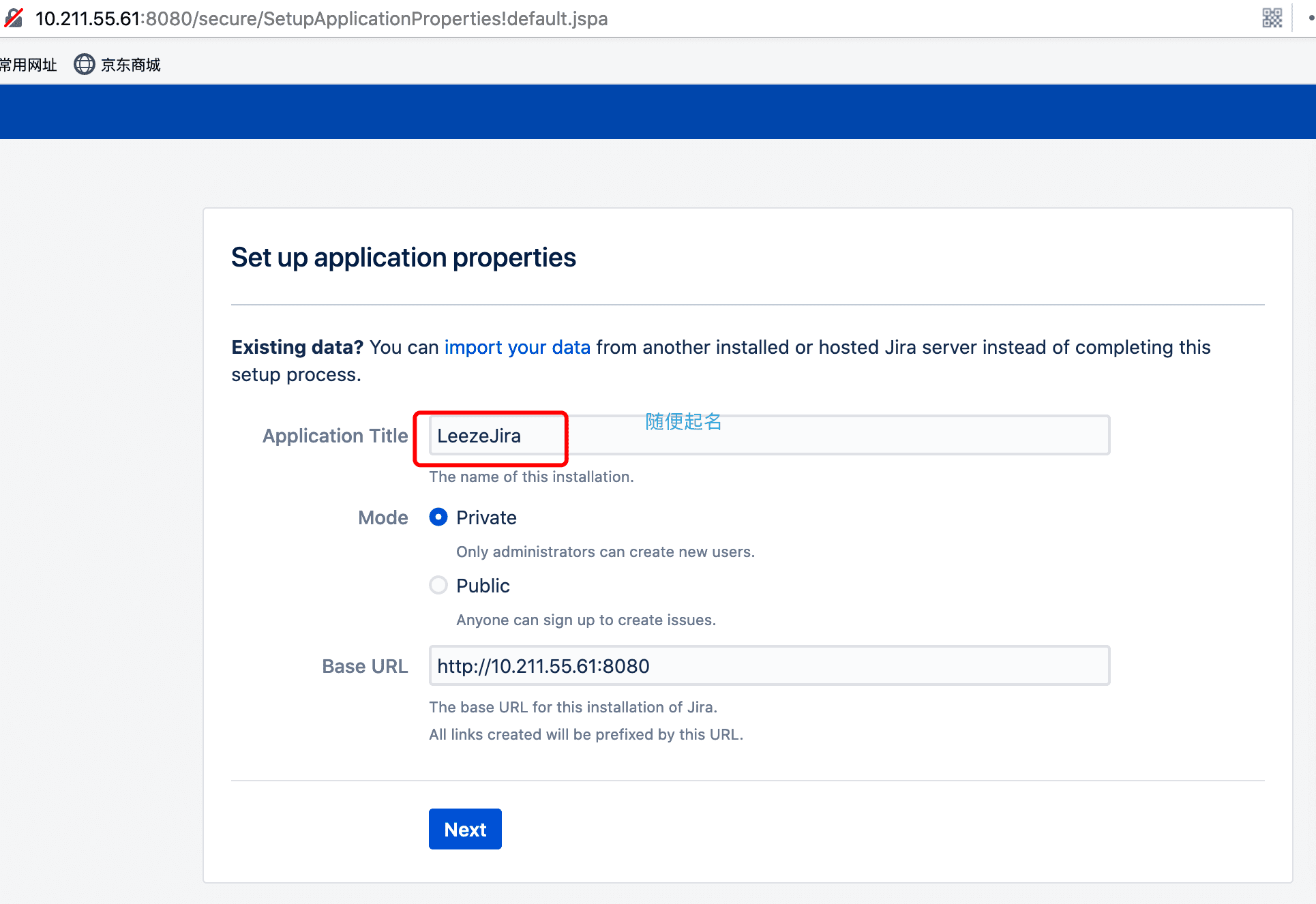
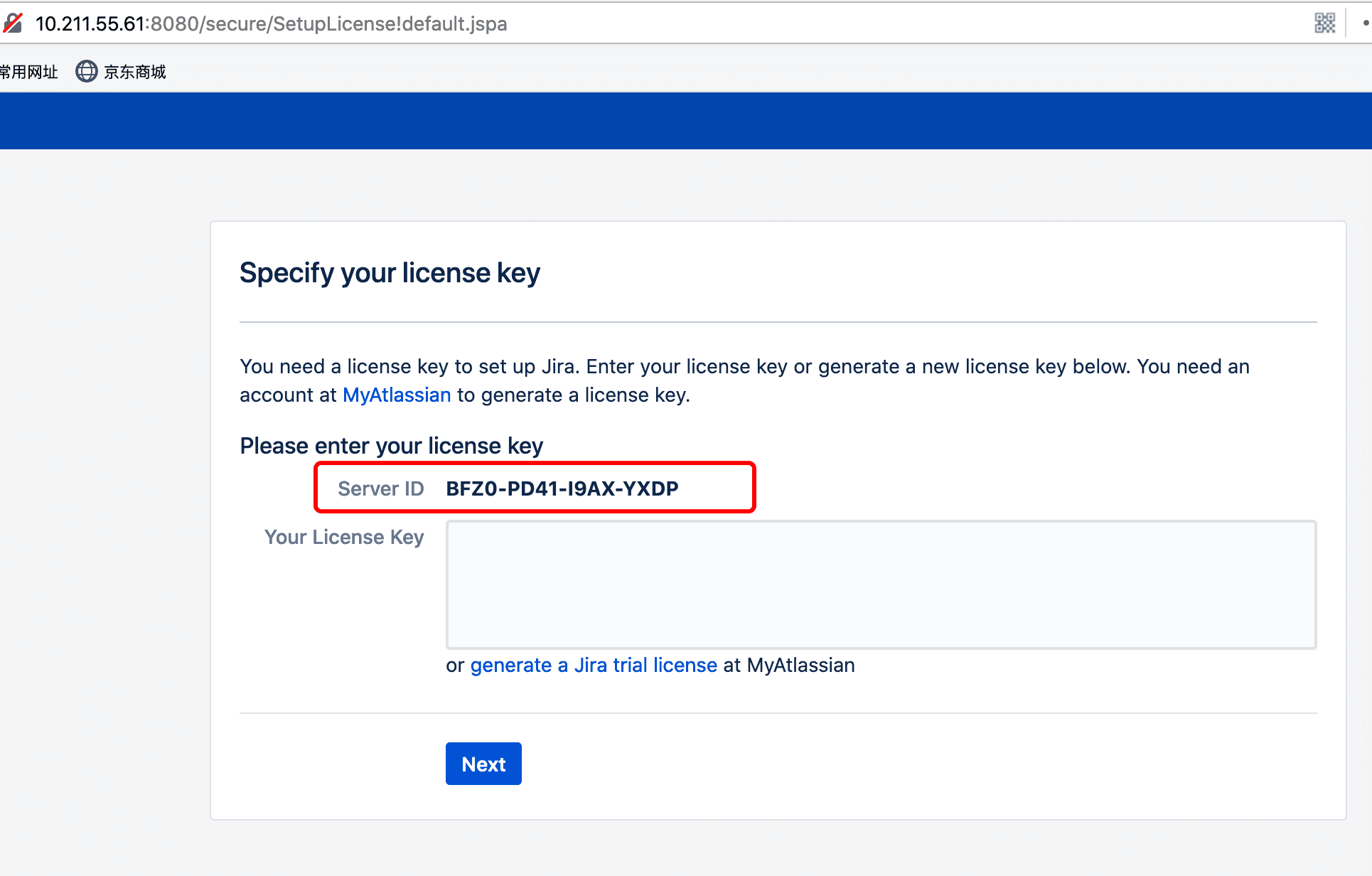
根据Server ID 生成license Key:
/opt/atlassian/jira/jre/bin/java -jar /home/jira1/atlassian-agent.jar -p jira -m jira@jira.com -n jira -o https://jira.com -s BFZ0-PD41-I9AX-YXDP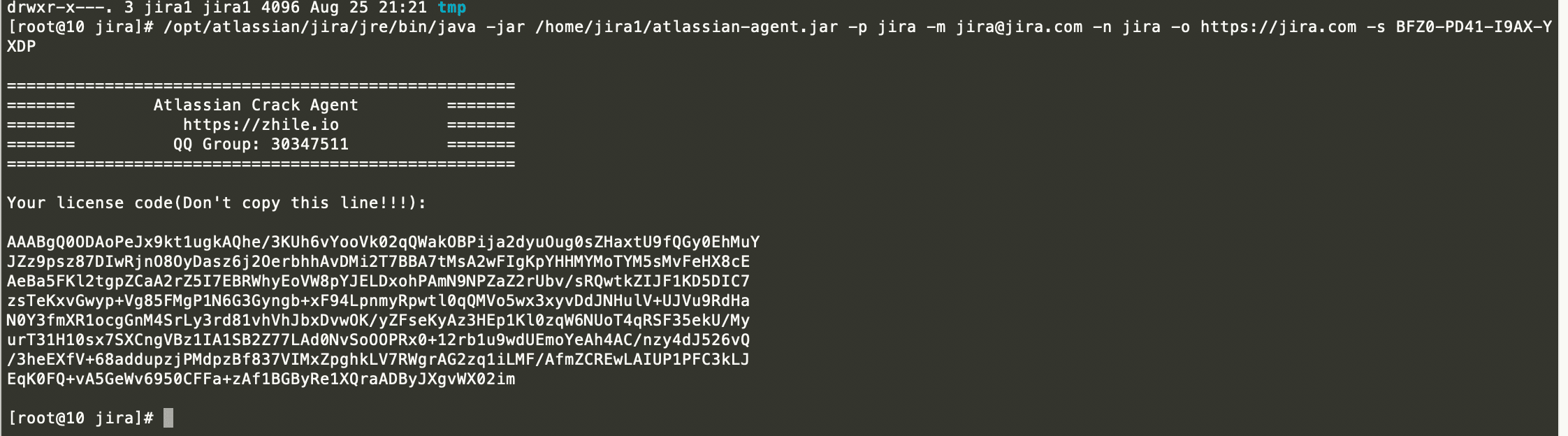
复制生成的KEY,点击Next:
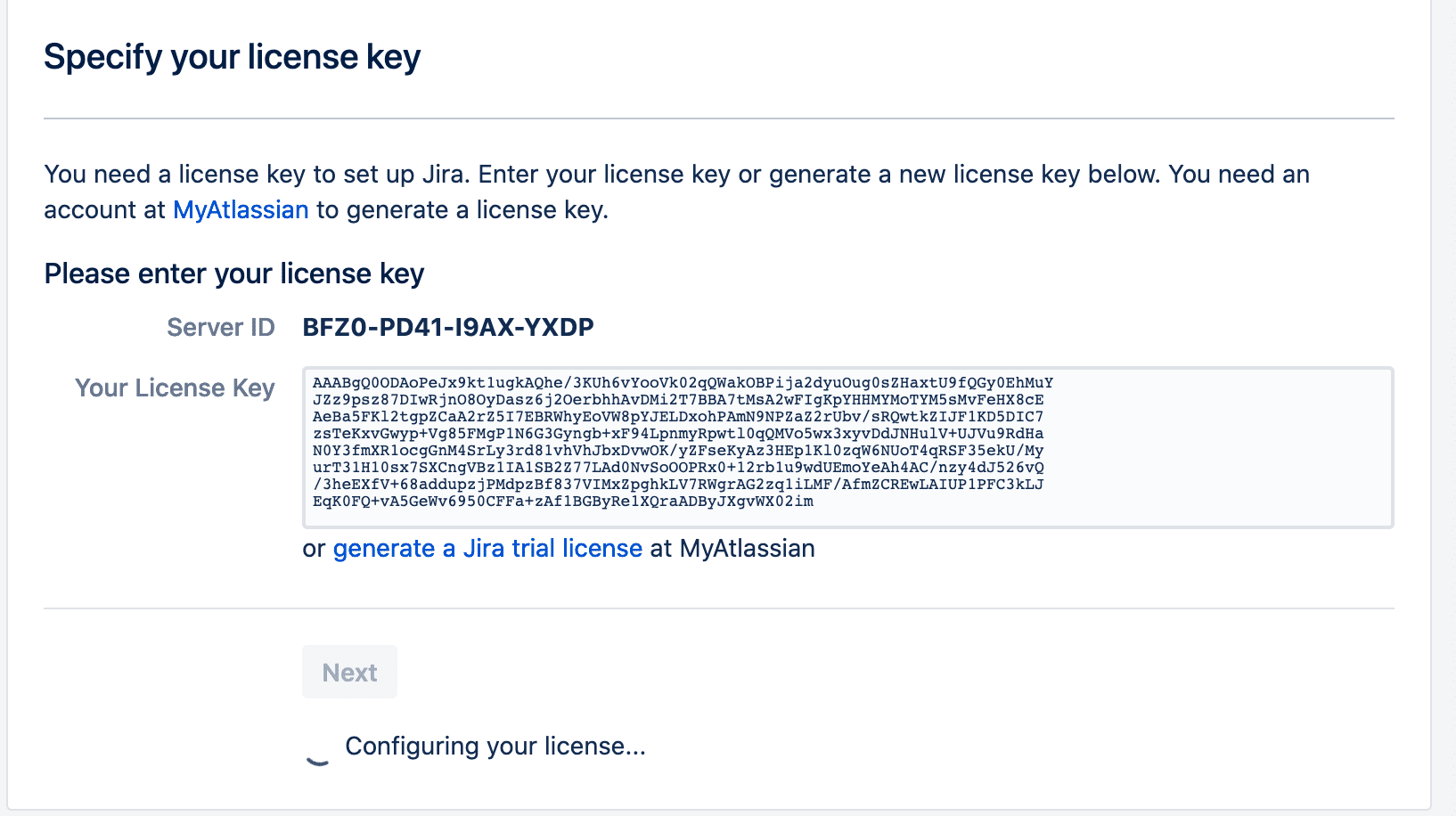
创建账户:
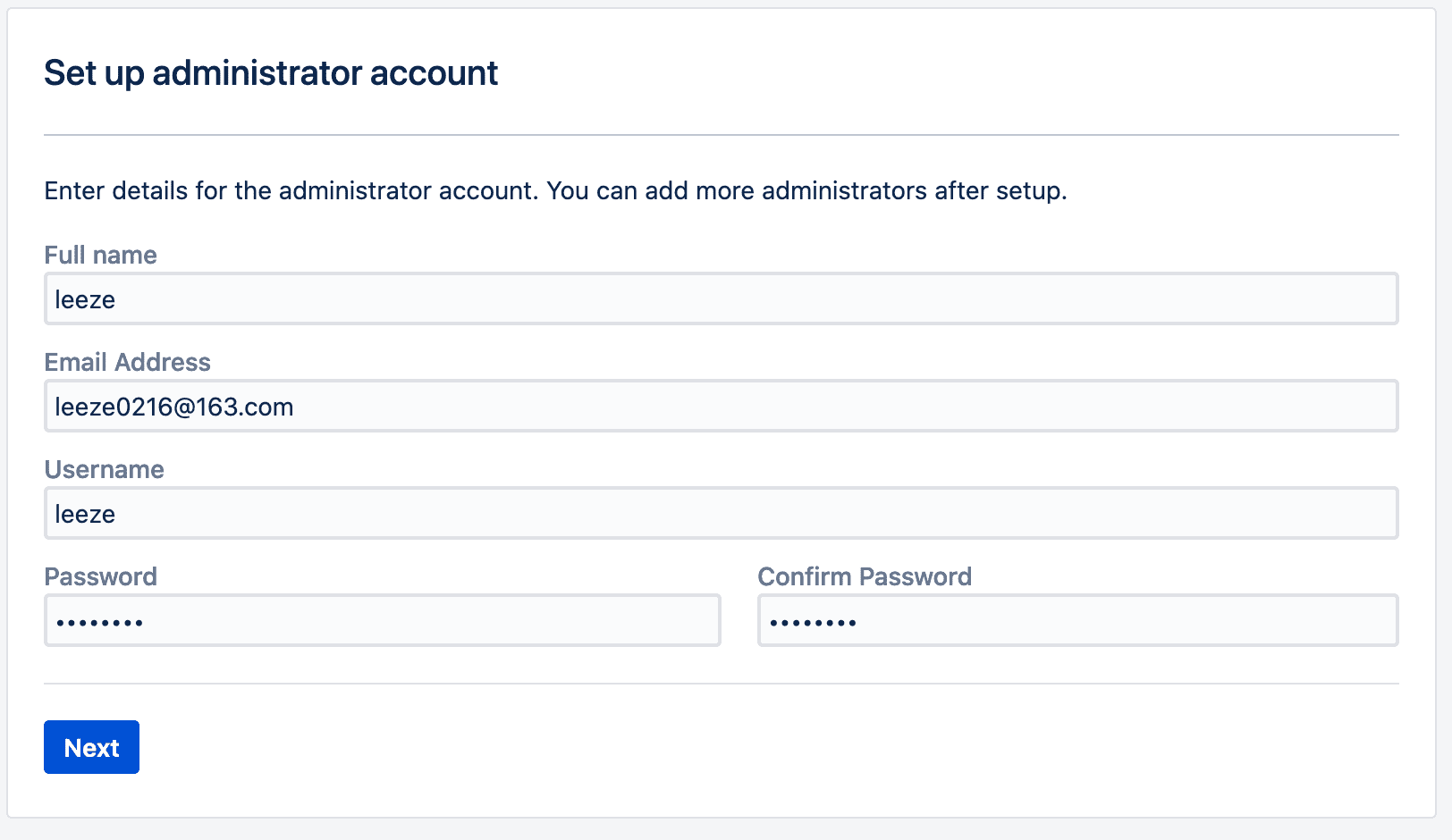
Email配置,跳过
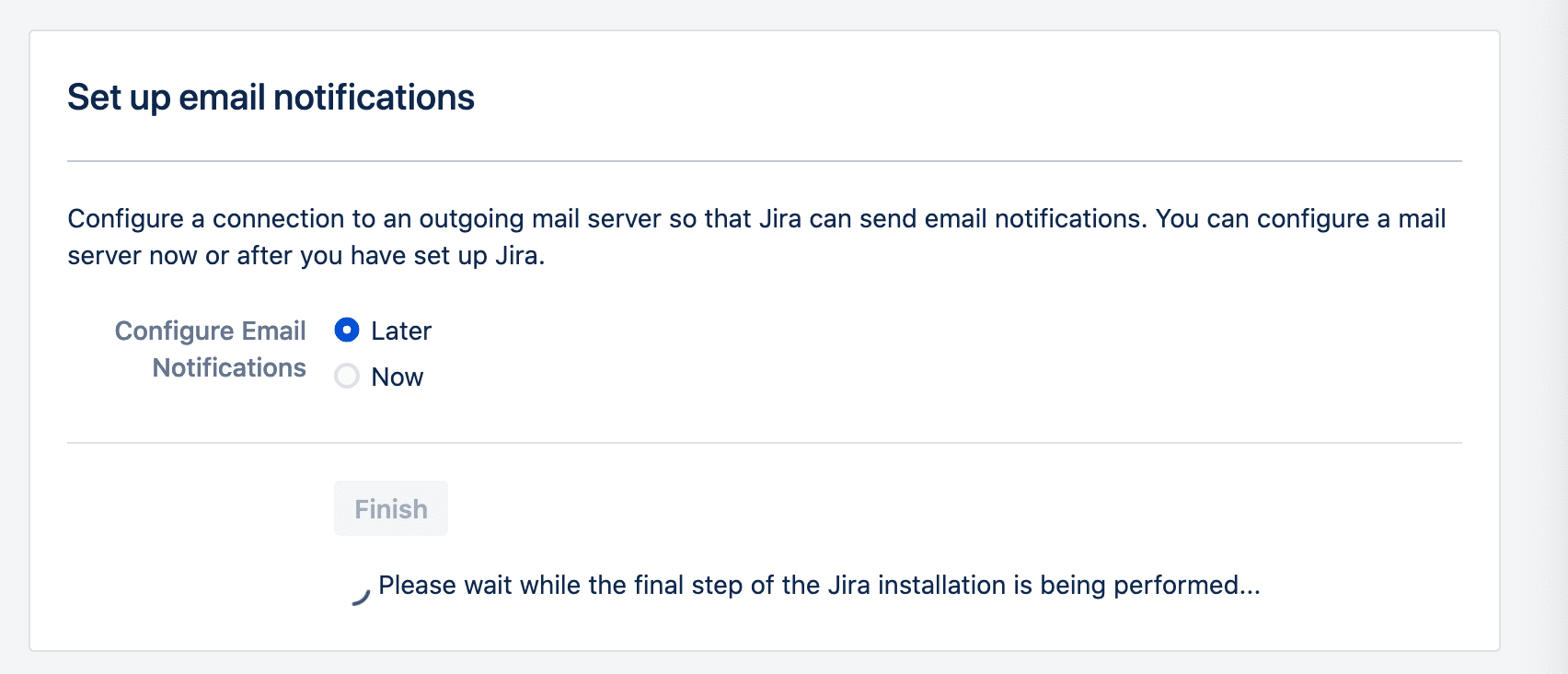
。。。。。。。。。
重配实例
如果页面配置失败或者想要重新配置实例,可以把原来的实例删除:
rm /var/atlassian/application-data/jira/* -rf问题
- 虚拟机装的,原先内存2G,老报memory问题,关闭服务
error=’Cannot allocate memory’
把本地内存最好调大点,我任性给了6G,哈哈。。。
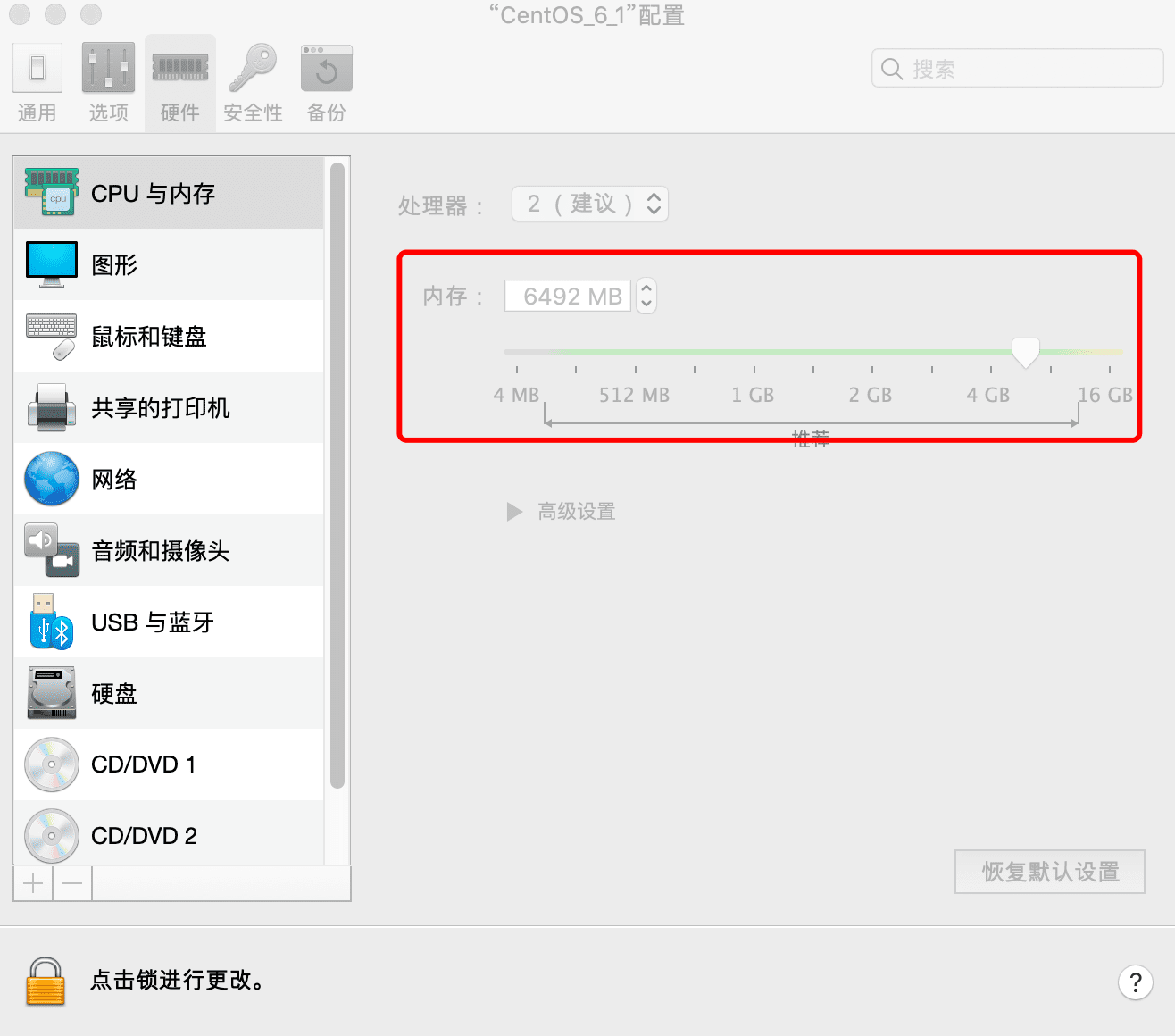
vi /opt/atlassian/jira/bin/setenv.sh
JVM_MINIMUM_MEMORY="768m"
JVM_MAXIMUM_MEMORY="4096m"PS
/var/atlassian/application-data/jira/dbconfig.xml # DB设置
/opt/atlassian/jira/bin/start-jira.sh # 启动
tail -f -n 500 /opt/atlassian/jira/logs/catalina.out # 日志
vi /opt/atlassian/jira/conf/server.xml # 端口设置
/opt/atlassian/jira/ # 安装路径
/var/atlassian/application-data/jira # 数据存放路径
/opt/atlassian/jira/atlassian-jira/WEB-INF/classes/database-defaults